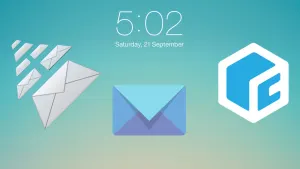W ostatnich tygodniach, Facebook zmienił ważne ustawienia prywatności. Ten popularny serwis społecznościowy uniemożliwił usuwanie naszych profili z wyników facebookowej wyszukiwarki. Oznacza to, że nasza nazwa użytkownika, profilowe zdjęcie i zdjęcia tła są teraz widoczne dla wszystkich. Ponadto, w mniej niż 10 dni od momentu wprowadzenia tych zmian, Facebook umożliwił nieletnim publiczne publikowanie treści.
Po dodaniu do tego funkcji takich, jak Socjogram i hashtagi, potencjalne zagrożenia dla naszej prywatności stają się całkiem realne.
W tym artykule wyjaśnimy, jak skonfigurować ustawienia prywatności konta, by chronić swe dane. W szczególności, napiszemy jak kontrolować:
- Widoczność statusów i komentarzy (przeszłych, teraźniejszych i przyszłych)
- Kto może wysłać nam wiadomości i zaproszenia do listy znajomych
- Widoczność naszego profilu na Facebooku i poza nim
Widoczność statusów i komentarz (przeszłych, teraźniejszych i przyszłych)
Każdy status, zdjęcie, film, komentarz i lajk ma swój „poziom widoczności”. Na przykład, aktualizacja statusu, może być widoczna dla znajomych, znajomych Twoich znajomych albo dla wszystkich użytkowników Internetu.
Widoczność treści (tzw. postów), które publikujesz na Facebooku, można zmienić, przechodząc do strony ustawień prywatności. Aby do niej dotrzeć, kliknij ikonkę koła zębatego w prawym górnym rogu, a następnie kliknij Ustawienia prywatności.
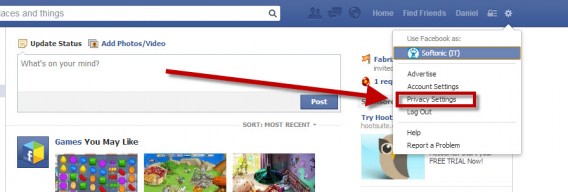
Kto zobaczy Twoje przyszłe posty?
Na górze ekranu można zmienić, kto będzie mógł zobaczyć Twoje przyszłe posty. Mogą być one widoczne dla wszystkich lub tylko dla wybranych użytkowników. Aby zmienić te ustawienia, kliknij Edytuj po prawej stronie ekranu, obok Kto może zobaczyć dodawane przeze mnie treści?:

Następnie wybierz z listy rozwijanej, kto będzie mógł widzieć Twoje przyszłe posty: tylko Ty, Znajomi lub Wszyscy.

Radzimy wybranie opcji Znajomi: zapobiegnie to przypadkowemu upublicznianiu Twoich postów. Jeśli chcesz, by któraś z rzeczy, którą udostępniasz na Facebooku, np. zdjęcie, była widoczna dla wszystkich, wystarczy ręcznie zmodyfikować poziom widoczności tylko tego posta z poziomu strony głównej lub strony Twojego profilu.

Ogranicz widoczność swoich poprzednich postów
Facebook pozwala także ograniczyć widoczność Twoich starszych statusów, zdjęć i filmów. Ta opcja jest bardzo ważna, gdy zdajesz sobie sprawę z tego, że cała Twoja historia na Facebooku jest dostępna dla wszystkich znajomych.
Aby to zmienić, kliknij Ogranicz widoczność starych postów znajdujące się na prawo od Ograniczyć odbiorców postów udostępnionych znajomym znajomych i publicznie?:

W nowym menu, kliknij przycisk Ogranicz widoczność starych postów.
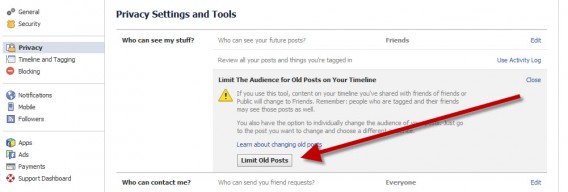
W nowym okienku, kliknij Potwierdź, aby zastosować zmianę ustawień.
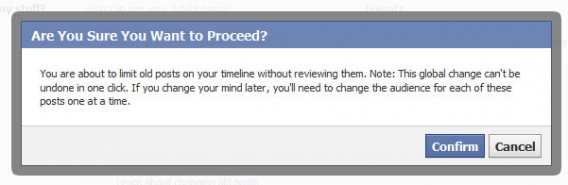
By upewnić się, że stare posty faktycznie nie są widoczne dla obcych i że czegoś nie przeoczyłeś, możesz zobaczyć, jak inne osoby widzą Twój profil. Aby to zrobić, kliknij Dowiedz się, jak zmienić ustawienia widoczności dla starych postów.
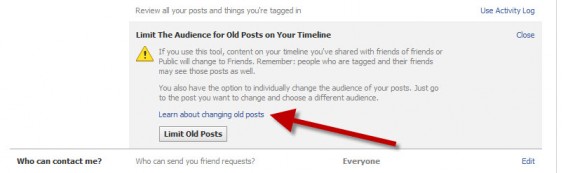
Otworzy się nowa strona. Przewiń ją na dół, aż zobaczysz żółtą żaróweczkę. W tekście koło niej jest link Wyświetl jako… Kliknij go, by zobaczyć, jak Twój profil wyświetla się innym.

Jest jeszcze coś do ukrycia? Aby to usunąć, po prostu kliknij datę.
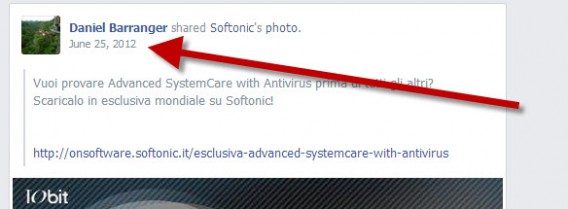
W nowym okienku, kliknij ikonę ołówka w prawym górnym rogu, a następnie kliknij przycisk Usuń.
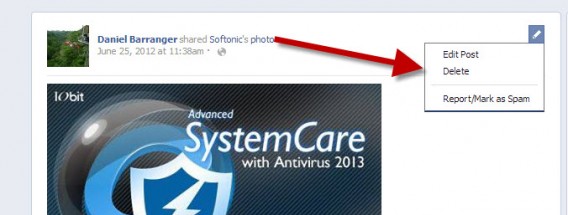
Potem trzeba tylko potwierdzić działanie, naciskając Usuń, jeszcze raz.

Sprawdź poszczególne posty
Ograniczenie widoczność Twoich postów na osi czasu, nie oznacza jednak, że nie są one widoczne przez Socjogram, ani dla znajomych odwiedzających Twój profil:
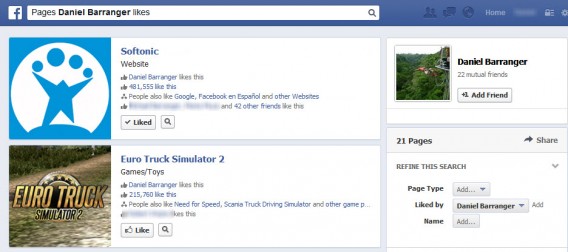
Przypomina nam o tym sam Facebook:

Jeśli chcesz mieć pewność, że nikt nie ma dostępu do Twych postów, musisz samemu modyfikować poziom widoczności każdego z nich.
Na stronie Ustawienia i narzędzia prywatności odszukaj i kliknij pozycję Skorzystaj z dziennika aktywności.
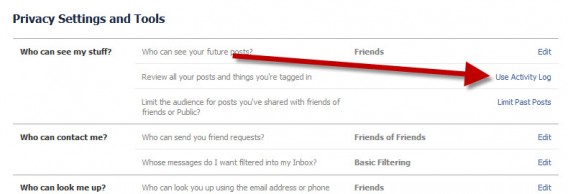
Stąd można zobaczyć wszystkie swoje działania na Facebooku, zaczynając od dnia założenia konta. Obok każdego wydarzenia można znaleźć ikonę ołówka.
Widoczność niektórych wydarzeń możemy zmienić, klikając ikonkę globusa lub zarysu postaci.

W innych przypadkach, dostępna jest tylko ikonka ołówka i kilka opcji do wyboru:
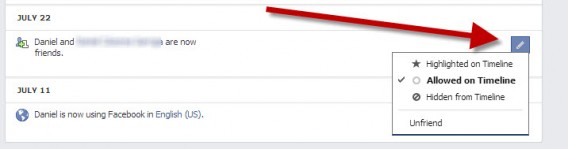
Jak się szybko przekonasz, niektórych wydarzeń nie można ukryć. Można je jedynie usunąć z osi czasu, ale nadal będą się one pojawiać w innych miejscach Facebooka. W niektórych przypadkach, jedynym sposobem na ukrycie wydarzenia jest „odlubienie” strony lub usunięcie kogoś z grona znajomych.
Kto może się z Tobą kontaktować?
Facebook pozwala zawęzić krąg ludzi, którzy mogą wysłać nam wiadomość i zaproszenia do grona znajomych. Jeśli jesteś ofiarą cyberstalkingu, z pewnością docenisz tę funkcję.
Aby skorzystać z tej funkcji, wróć na stronę Ustawienia i narzędzia prywatności. Na prawo od nagłówka Kto może się ze mną kontaktować? są jeszcze dwa pytania.
Aby zawęzić lub rozszerzyć krąg osób, które mogą zapraszać Cię do znajomych, kliknij Edytuj obok Kto może wysyłać do Ciebie zaproszenia do grona znajomych? a następnie wybierz odpowiednią pozycję z listy rozwijanej. Jak widać, są tylko dwie możliwości: Wszyscy lub Znajomi znajomych.

Drugie pytanie, Wiadomości od których osób mają być filtrowane w mojej skrzynce odbiorczej?, pozwala na zastosowanie filtrowania spamu dla poczty Facebook. Kliknij Edytuj po prawej stronie, by wybrać jedną z dwóch opcji: Podstawowe filtrowanie lub Dokładne filtrowanie.
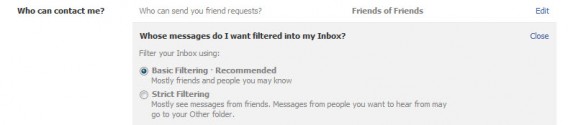
Teoretycznie, Facebook stosuje wiele filtrów antyspamowych. To dzięki nim, część wiadomości pojawia się w Skrzynce odbiorczej, a część w folderze Inne. W związku z tym, wybranie opcji bardziej dokładnego filtrowania może spowodować, że przestaniemy otrzymywać wiele z normalnych wiadomości przysyłanych od naszych znajomych. Radzimy więc, stosować Dokładne filtrowanie z rozwagą!
Jak bardzo jesteś widoczny?
Co prawda Facebook usunął możliwość ukrycia naszych profili przed innymi użytkownikami, ale na szczęście nie wszystko stracone! Nadal można, w pewnym zakresie, ograniczyć, jakie informacji o nas są widoczne. Możesz zmienić te ustawienia na – dobrze już nam znanej – stronie Ustawienia i narzędzia prywatności. Tym razem zerknijmy w rubryczkę Kto może mnie wyszukać?
Pierwsza opcja pozwala skonfigurować, kto może Cię znaleźć, wpisując Twój numer telefonu lub adres e-mail. Jeśli klikniesz Edytuj po prawej stronie, możesz wybrać Publiczne, Znajomi, a nawet Znajomi znajomych.
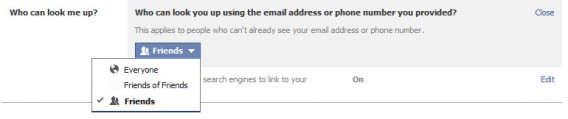 Opcja druga pozwala wybrać, czy Twój profil ma być widoczny w wyszukiwarkach takich, jak Google i Bing. Po kliknięciu Edytuj, będziesz mógł wybrać odpowiednią opcję na dole strony.
Opcja druga pozwala wybrać, czy Twój profil ma być widoczny w wyszukiwarkach takich, jak Google i Bing. Po kliknięciu Edytuj, będziesz mógł wybrać odpowiednią opcję na dole strony.
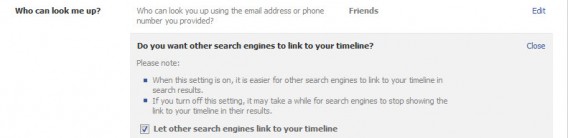
Należy pamiętać, że skutek wybrania opcji niewidzialność dla zewnętrznych wyszukiwarek nie będzie natychmiastowy. Usunięcie linku do Twojego profilu może im zająć trochę czasu.
Jeśli dokładnie przeczytałeś ten artykuł, to w kwestii prywatności na Facebooku, możesz spać spokojnie.
Jednak jeśli wciąż masz jakieś obawy, zapraszam do lektury artykułu: Nadchodzi Socjogram – zabezpiecz swoją prywatność na Facebooku.
Autorem oryginalnego artykułu jest Daniel Barranger.